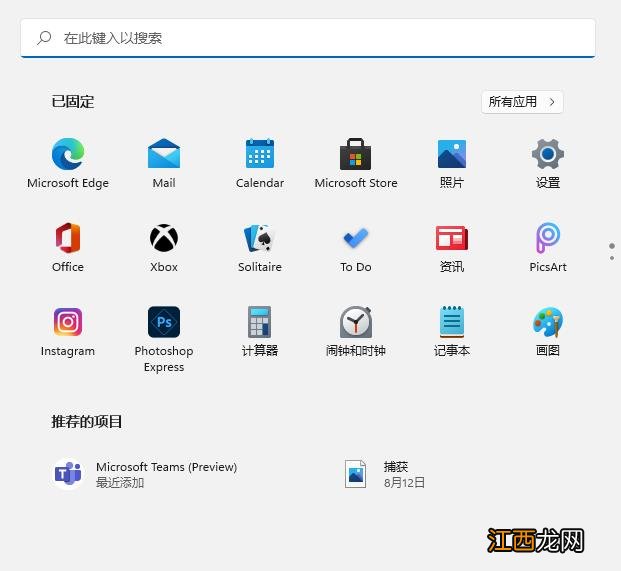
文章插图
2、在打开的设置中,找到【Time & Language】也就是【时间和语言】,并且点击进入 。 (小编的电脑已经设置了中文语言包,所以显示的是中文)
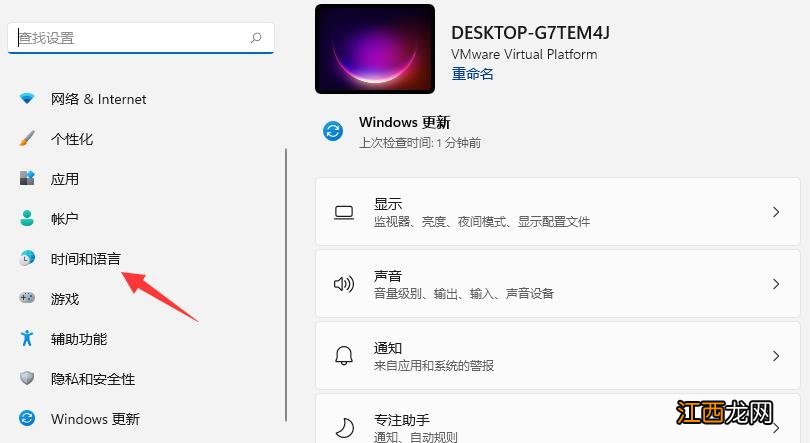
文章插图
3、进入后,在左侧的列表中点击【Language语言】,再在右侧的设置中,找到【add a language添加语言】 。
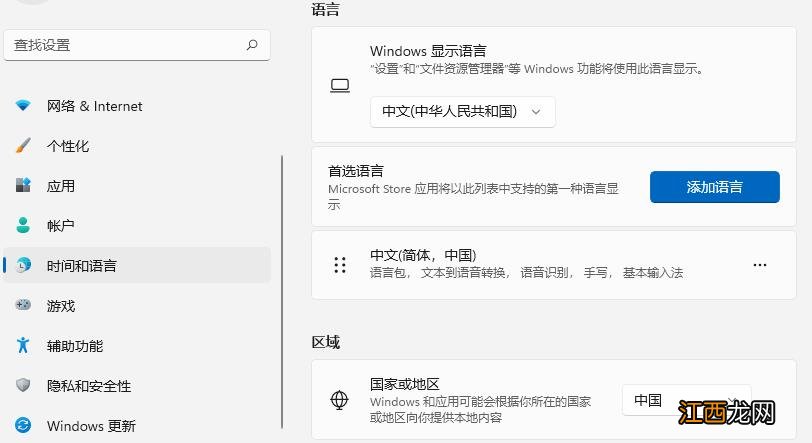
文章插图
4、然后将滚动条拉倒最下面,就可以找到我们的中文,选择中文并点击【next下一步】 。 或者直接搜索中文 。
【Win11系统设置中文语言输入法的技巧】
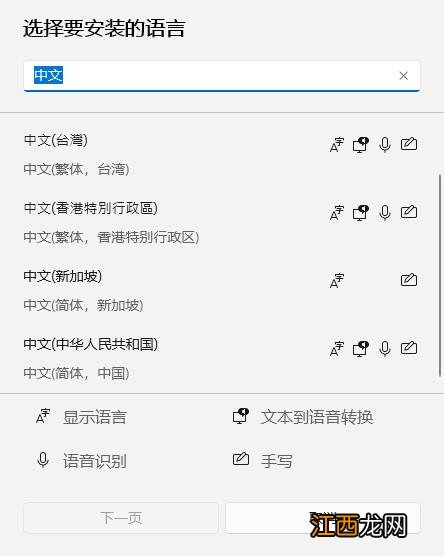
文章插图
5、然后点击安装完成即可 。 安装完成后会重启电脑,之后再进入相同的设置中把中文调整到第一位就好了 。
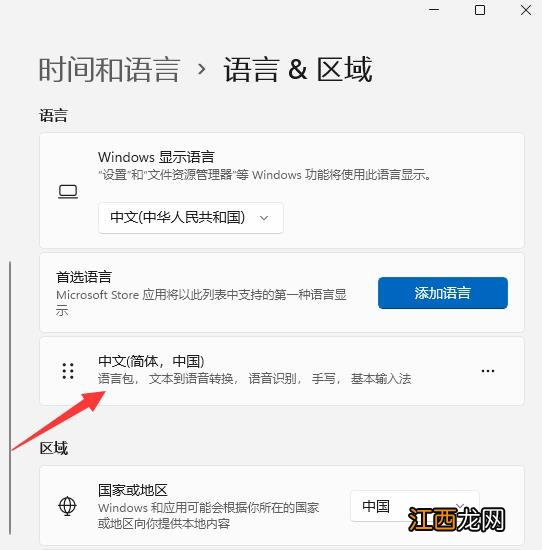
文章插图
以上内容就是关于小编为大家介绍的Win11系统设置中文语言输入法的技巧,有不懂的网友可以参考一下以上内容,更多系统教程请继续关注镜像之家 。
相关经验推荐
- 平康高速是哪里到哪里
- word文档如何进行页面设置
- 如何设置快递不放在菜鸟驿站
- qq动态页面在哪里设置
- Win11系统如何设置时间精确到秒?
- Win11系统开机进入安全模式的方法
- Win11平板模式在哪?Win11平板模式开启方法
- exe是Win11系统中程序管理器或者文件资源管理器
- 文件系统错误怎么办 如何自动修复WinXP文件系统错误
- 雨林木风win8系统滑动关机的设置教程













